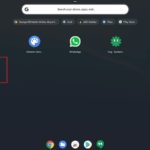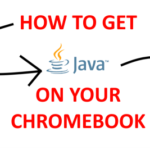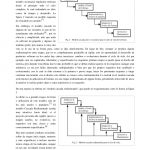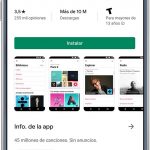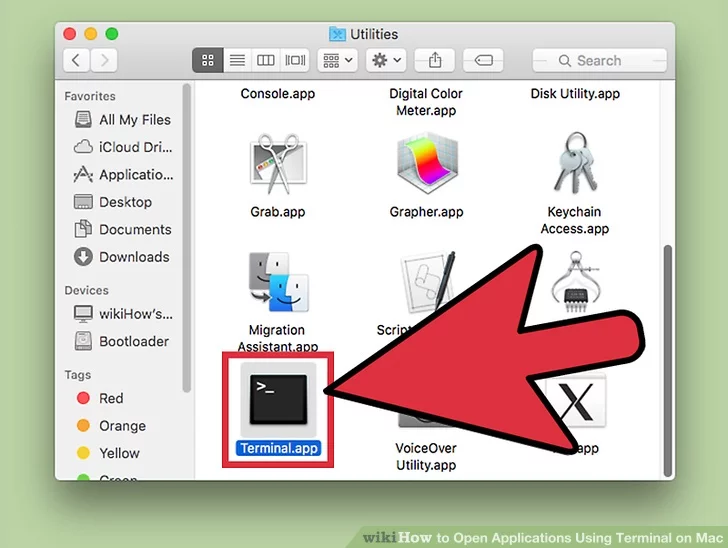Para aquellos que buscan afinar sus habilidades informáticas o simplemente quieren acceder a la línea de comandos de su Chromebook, no busquen más allá de esta guía de instrucciones. Obtener acceso a la línea de comandos de su libro de chromesomas no es una tarea difícil. De hecho, es bastante fácil y no requiere la necesidad de un título en ciencias de la computación.
El símbolo de comando es exactamente eso: un símbolo para emitir comandos a su computadora. Si quieres que tu libro de chromesomas realice un comando específico, entonces necesitas saber la colección correcta de letras que inicia el proceso.
A primera vista, se podría suponer que Chrome OS no tiene uno, después de todo, si abriste el símbolo del sistema operativo en, digamos, un PC con Windows, se puede abrir mientras estás usando el ordenador. En Chrome OS, está oculto. Y así es como lo encuentras.
¿Qué es el modo de desarrollo?
¿Está familiarizado con los dispositivos iOS de evasión de cárceles o con el enraizamiento de dispositivos Android? Entonces deberías estar familiarizado con el modo de desarrollo de un Chromebook. Para los no iniciados, el modo de desarrollo te da el poder de ajustar tu Chromebook de una manera que no era necesariamente la intención, algo que no estaba allí por defecto, se podría decir.
Por ejemplo, poner tu Chromebook en modo de desarrollo te permitiría inyectar otro sistema operativo en el sistema o, una de las avenidas más populares, ganar control sobre el shell de desarrollo de Chromebook. Y para que lo sepas, el shell de desarrollador es el símbolo del sistema.
Antes de ir apresuradamente a través de la guía, hay una serie de advertencias de las que debe ser plenamente consciente, información que, si no es informada de antemano, puede conducir a graves consecuencias. Nada ilegal, por supuesto, pero puede causar algunos dolores de cabeza si no estás preparado.
Lo que necesitas saber de antemano…
Antes de hacer algo, necesitas hacer una copia de seguridad de toda la información que quieras guardar. Cambiar al modo de desarrollo va a limpiar tu ordenador . Es, esencialmente, un restablecimiento de fábrica. Y eso va también para el cambio de modo de desarrollo. Por lo tanto, un doble borrado. Si tienes algunos memes húmedos que quieres conservar, guárdalos ahora antes de entrar en el modo de desarrollo.
¿Tiene una garantía en su libro de chromesomas? Si la tiene, considérela anulada tan pronto como entre en el modo de desarrollo. La razón es que el modo de desarrollo no es algo que se anuncie en Chromebooks; se llama «modo de desarrollo» porque es para desarrolladores. Si haces algo que cause daño mientras usas el modo de desarrollo, no tendrás mucha suerte para arreglarlo a menos que puedas salir del modo de desarrollo. Hay una posibilidad de que aún puedas salvarte.
Con eso fuera del camino, empecemos.
Habilitar el modo de desarrollo en Chromebook
Para poder acceder a su shell de desarrollador, o a la línea de comandos, debe cambiar su Chromebook al modo de desarrollador. Si has hecho una copia de seguridad de tus datos y estás listo para empezar, entonces sigue con los pasos que se indican a continuación.
1. Primero, apaga cualquier programa que se esté ejecutando y apaga tu Chromebook, no la hibernación, completamente apagado . 2. Espera 60 segundos para asegurarte de que tu Libro de chromegrafía tenga suficiente tiempo para apagarse completamente.
2. Presiona y mantén juntas tres teclas diferentes: Escapar + Refrescar + Encender . Puedes soltarlos después de que tu Chromebook entre en modo de recuperación.
Verás un mensaje que dice: «Chrome OS ha desaparecido o está dañado. Por favor, inserta una memoria USB o tarjeta SD de recuperación». No te preocupes por ni por el pánico. Tu Chromebook no está dañado.
3. Ignora el mensaje y mantén pulsadas las teclas: CTRL + D . Después de eso, pulsa la tecla ENTER .
4. Aparecerá otra advertencia, sólo que esta vez dirá algo como «La verificación del sistema operativo está desactivada». Suena aterrador, pero no es más que una advertencia para decir que no estás tan seguro con el modo de desarrollo activado. Ignóralo y sigue adelante e inicia sesión con tu cuenta de Google.
Accediendo a la instrucción de comando de Chromebook
Ahora, si tienes tres horas de sobra, puedes acceder a la línea de comandos porque se complica mucho desde aquí.
1. Localiza y ejecuta el navegador web de Google Chrome .
2. Presta mucha atención a este paso porque es muy importante. Presiona y mantén juntas estas teclas: CTRL + ALT + T .
3. Use el símbolo de comando para el propósito que usted lo necesita.
¿Ves lo difícil que fue? Si lo superaste, probablemente seas un estudiante de física. El paso 2 puede ser un poco raro para algunos. Ahora que tienes acceso a la línea de comandos, eres libre de emitir los comandos correctos, pero recuerda las advertencias que se indicaron anteriormente.